Adobe Reader: A kiemelő szín megváltoztatása
Ez a lépésről lépésre végigvezető útmutató megmutatja, hogyan lehet megváltoztatni a kiemelő színt a szövegek és szöveges mezők számára az Adobe Readerben.
Az iOS már régóta nem tudja zárolni a fényképeket vagy albumokat. Szerencsére ez megváltozott az iOS 16 megjelenésével, ahol a Rejtett album és a Nemrég törölt fotók és videók alapértelmezés szerint zárolva vannak.
Az iOS az alapértelmezett jelszót vagy biometrikus hitelesítést használja az albumok zárolására, hogy távol tartsa őket a kíváncsi szemektől. Ez azonban meglehetősen nehézkes lehet, ha rendszeresen hozzá kell férnie a zárolt albumokhoz. Ilyen esetekben a zár letiltása lehet a legjobb megoldás, és az alábbi módon teheti meg iOS 16 rendszerben.
A hitelesítés letiltása a Fotók alkalmazásban
Nyissa meg a Beállítások alkalmazást , görgessen le, és érintse meg a Fényképek elemet .
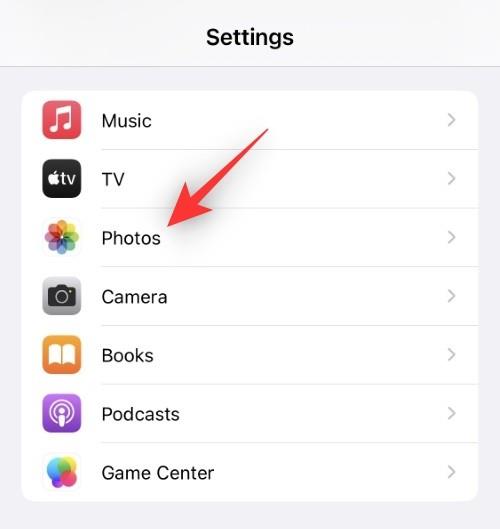
Most görgessen le, és kapcsolja ki az alapértelmezett hitelesítés kapcsolóját. Esetünkben ez az arcazonosító .
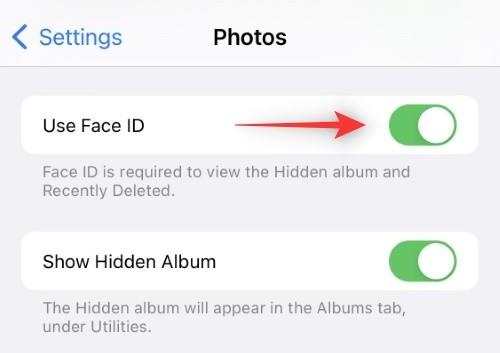
Erősítse meg személyazonosságát jelkódjával vagy biometrikus hitelesítésével.
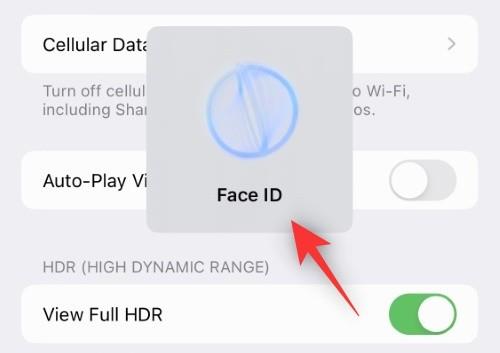
A megerősítést követően többé nem lesz szükség hitelesítésre a Rejtett album vagy a Nemrég törölt fényképek eléréséhez .
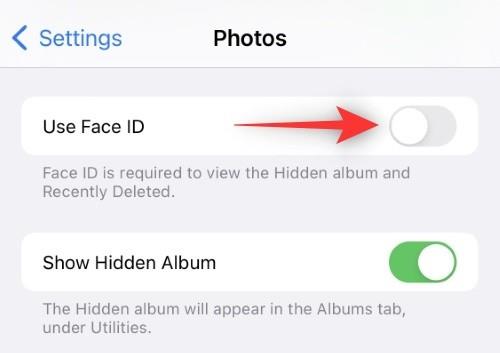
És így tilthatja le a hitelesítést a Fotók alkalmazásban.
GYIK
Íme néhány gyakori kérdés a Fotók alkalmazás új hitelesítésével kapcsolatban, amelyek segíthetnek a gyorsulásban.
Zárolhatok más albumokat iOS 16 rendszeren?
Sajnos nem, az iOS 16 még nem tud zárolni más albumokat a Fotók alkalmazásban. Egyelőre csak a Rejtett albumot és a Nemrég törölt részt zárolhatja .
Használhatok más hitelesítési módot a Fotók alkalmazásban?
Nem , nem használhat más hitelesítési módot a Fotók alkalmazásban. Az alkalmazás jelenleg az alapértelmezett iOS-hitelesítési módszert használja, és ha meg szeretné változtatni ugyanezt az alkalmazáson belül, akkor módosítania kell az alapértelmezett hitelesítési módszert.
Nem , a rejtett fotók örökre rejtve maradnak a Fotók alkalmazásban, amíg úgy dönt, hogy fel nem tünteti őket. A nemrégiben törölt képek viszont 30 nap elteltével törlődnek. Tehát ha töröl egy rejtett fotót, az 30 nap múlva véglegesen törlődik .
Reméljük, hogy ez a bejegyzés segített egyszerűen letiltani a hitelesítést a Fotók alkalmazásban. Ha bármilyen problémával szembesül, vagy további kérdései vannak felénk, nyugodtan tegye fel őket az alábbi megjegyzésekben.
Ez a lépésről lépésre végigvezető útmutató megmutatja, hogyan lehet megváltoztatni a kiemelő színt a szövegek és szöveges mezők számára az Adobe Readerben.
Itt részletes utasításokat talál arról, hogyan lehet megváltoztatni a felhasználói ügynök karakterláncot az Apple Safari böngészőben MacOS rendszeren.
Szeretné letiltani az Apple Szoftverfrissítés képernyőt, és megakadályozni, hogy megjelenjen a Windows 11 számítógépén vagy Mac-en? Próbálja ki ezeket a módszereket most!
Ha a LastPass nem tud csatlakozni a szervereihez, törölje a helyi gyorsítótárat, frissítse a jelszókezelőt, és tiltsa le a böngésző bővítményeit.
Tartsa tisztán a Google Chrome böngésző gyorsítótárát a következő lépésekkel.
Sok felhasználó számára a 24H2 frissítés törli az auto HDR-t. Ez az útmutató elmagyarázza, hogyan orvosolhatod ezt a problémát.
A keresztreferenciák segíthetnek dokumentumod felhasználóbarátabbá, rendezettebbé és hozzáférhetőbbé tételében. Ez a útmutató megtanítja, hogyan hozhatsz létre keresztreferenciákat Wordben.
A Spotify zavaró lehet, ha minden alkalommal automatikusan megnyílik, amikor elindítja a számítógépét. Az automatikus indítás leállítása az alábbi lépések segítségével.
Kíváncsi arra, hogyan integrálhatja a ChatGPT-t a Microsoft Word-be? Ez az útmutató pontosan megmutatja, hogyan teheti ezt meg a ChatGPT for Word bővítménnyel 3 egyszerű lépésben.
Tanuld meg, hogyan oldj meg egy gyakori problémát, amelyben a képernyő villog a Google Chrome böngészőben.








